Создаем флаг на здании кафе «МАХ»
В каком случае на здании может быть вывешен флаг? Обычно это делается в дни государственных праздников. Что ж, предположим, что мы решили заглянуть в кафе «МАХ» именно в такой день, поэтому на его стене красуется развевающийся флаг. Попробуем создать такую анимацию средствами модуля Cloth (Ткань). Откройте файл с созданной в прошлом упражнении занавесью на окне. Если по каким-то причинам вы не сохранили этот файл, вы можете открыть сцену МАХ-kafe_zanaves.max, которая находится на компакт-диске в папке Scenes\Glava_17. Сохраните ее под названием MAX-kafe_flag.max.
1. Скройте все объекты сцены, кроме объекта Fasad. Постройте стандартный примитив Cylinder (Цилиндр) радиусом 2 см и длиной 147 см. В окне проекции Right (Вид справа) создайте сплайновую форму Rectangle (Прямоугольник) с длиной 60 см и шириной 80 см. Именно она будет играть роль каркаса развевающейся ткани. Подберите положение сплайнового объекта таким образом, чтобы он примыкал к цилиндру одной из сторон (рис. 17.22). Преобразуйте стандартный сплайн в редактируемый. Выбрав подобъект Vertex (Вершина), выделите все вершины объекта и в свитке Geometry (Геометрия) нажмите кнопку Break (Разбить). После этого сплайн будет разделен на четыре отдельные части.
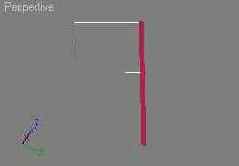
Рис. 17.22. Объект Rectangle совмещен с флагштоком
2. Выключите режим Vertex (Вершина) и примените к объекту модификатор Garment Maker (Создатель одежды). Этот модификатор служит для создания ткани на основе сплайновых форм. Примените теперь к объекту модификатор Cloth (Одежда), с помощью которого можно определить настройки ткани и взаимодействующих с ней тел. На панели Modify (Изменить) появятся свитки параметров этого модификатора: Object (Объект), Material Params (Параметры материала) и Simulation Parameters (Параметры имитации).
3. Нажмите кнопку Object Properties (Свойства объекта) в свитке Object (Объект), чтобы вызвать появление окна диалога Object Properties (Свойства объекта). С помощью кнопки Add Objects (Добавить объекты) этого окна добавьте в список объектов, которые будут участвовать во взаимодействии, цилиндр, играющий роль флагштока, и фасад кафе «МАХ». В окне диалога Object Properties (Свойства объекта) выделите объект Rectangle01 (Прямоугольник01) и установите для него переключатель в положение Cloth (Одежда). В списке Presets (Заготовки) выберите Silk (Шелк) (рис. 17.23). Благодаря выбранной заготовке параметры ткани изменятся, и флаг будет вести себя на ветру так, как должен. Выделите имя объекта Fasad и установите переключатель в положение Collision Object (Объект столкновения). Тем самым вы укажете, что ткань должна будет соприкасаться со стеной здания, а не проходить сквозь нее. Выделите флагшток и укажите для него тип объекта Inactive (Неактивный). Флагшток не будет принимать участие в столкновении, но должен быть добавлен в список объектов, участвующих во взаимодействии, так как к нему мы присоединим флаг на следующем этапе. Нажмите кнопку ОК.
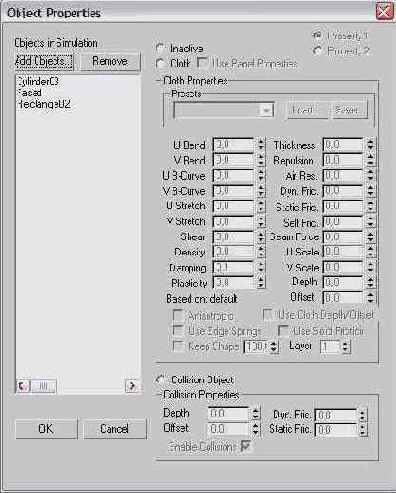
Рис. 17.23. Установка параметров объектов в окне диалога Object Properties
4. Щелкните в стеке модификаторов по значку «+» возле строки Cloth (Ткань) и выделите в списке подобъектов строку Group (Группа). После этого на ткани будут видны вершины поверхности. Выделите вертикальный крайний ряд вершин, примыкающих к флагштоку, и нажмите кнопку Make Group (Создать группу) в появившемся свитке Group (Группа). Появится одноименное окно, в котором необходимо ввести название группы. Назовите ее Krepezh. Созданную группу вершин необходимо присоединить к флагштоку. Нажмите в свитке Group (Группа) кнопку Sim Node (Опорный узел имитации) и щелкните по цилиндру-флагштоку. Выключите режим работы с подобъектом Group (Группа).
5. Теперь необходимо разместить флаг на углу здания, где он будет развеваться. Поверните флагшток вместе с полотнищем примерно на 30-40° и воткните флагшток в стену на нужной высоте. Чтобы флаг развевался на ветру, нужно также добавить в сцену объемную деформацию Wind (Ветер) и разместить ее таким образом, чтобы стрелка направления указывала на флаг сбоку (рис. 17.24). В отличие от модуля reactor (Реактор), модуль Cloth (Ткань) использует стандартную объемную деформацию. В настройках объекта Wind (Ветер) установите силу ветра равной 1,2, а турбулентность — 0,2. Выделите ткань на флаге и нажмите кнопку Cloth Forces (Силы, воздействующие на ткань) в свитке Object (Объект). В появившемся окне Forces (Силы) выделите в списке Forces in Scene (Силы в сцене) созданную только что объемную деформацию и при помощи кнопки с изображением правой стрелки перенесите ее в список Forces in Simulation (Просчитываемые силы).
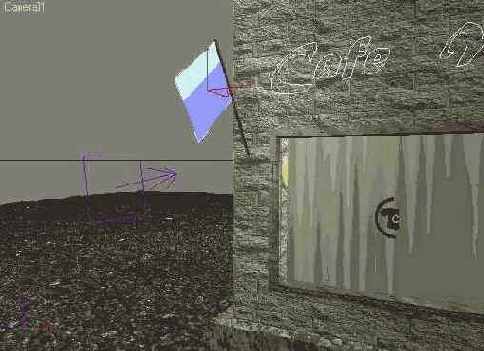
Рис. 17.24. Расположение объемной деформации Wind в сцене
6. Для просчета анимации сцены нажмите кнопку Simulate (Просчет) в свитке Object (Объект). Просчет может занять несколько минут. Если в процессе анимации возникли проблемы (например, флаг неестественно двигается), попробуйте изменить настройки ткани в окне Object Properties (Свойства объекта). Например, измените тип ткани, выбираемый в списке Presets (Заготовки) с Silk (Шелк) на Stratched Cotton (Растяжимый хлопок). Для отказа от просчитанной анимации нажмите кнопку Reset State (Восстановить состояние), после чего произведите повторную настройку сцены и снопа нажмите кнопку Simulate (Просчет).
7. Для большей реалистичности раскрасьте флаг в национальные цвета, после чего включите отображение скрытых объектов сцены и выполните конечную визуализацию (рис. 17.25).

Рис. 17.25. Кадр из анимации флага на ветру, созданной посредством модуля Cloth
